win73d设置教程
- WBOYWBOYWBOYWBOYWBOYWBOYWBOYWBOYWBOYWBOYWBOYWBOYWB转载
- 2023-12-28 19:53:171364浏览
3d是现在很受人欢迎的特效,但是很多人都不知道win73d设置在哪。其实通常的3d设置和系统无关,需要安装相应的显卡,然后在显卡上设置3d效果。如果是系统的3d,只有3d切换窗口效果,下面就分别来看看吧。
win73d设置教程
一、win73d切换设置
1、首先右键桌面空白处,在“新建”中选择“快捷方式”,新建一个快捷方式。
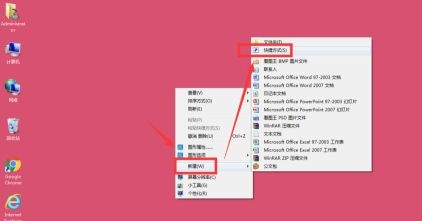
2、在输入框中输入“%SYSTEMROOT%System32rundll32.exe dwmapi #105”,点击“下一步”。
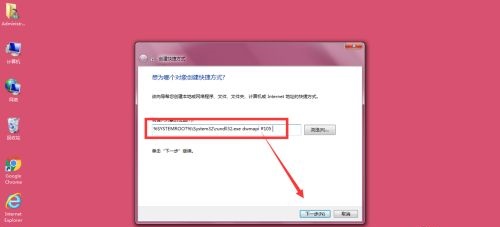
3、然后设置它的名称,再点击“完成”。

4、然后我们在打开这个快捷方式的时候,就会出现3d窗口切换效果了。
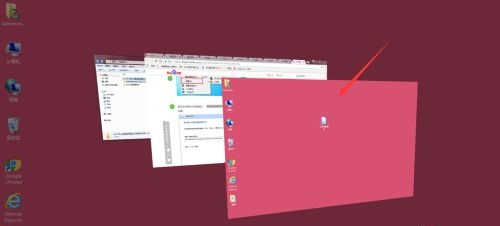
方法二:显卡3d设置
1、我们可以在右下角找到显卡程序,右键选中,选择“打开NVIDIA控制面板”。
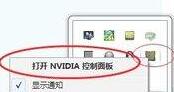
2、或者在控制面板中,我们也可以打开显卡控制面板。
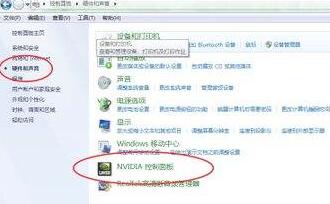
3、在显卡控制面板中就可以更改3d设置了。
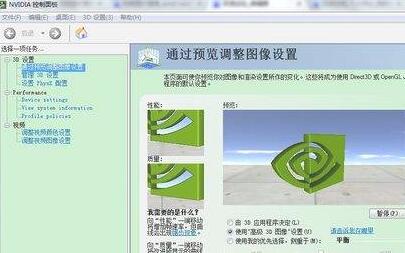
以上是win73d设置教程的详细内容。更多信息请关注PHP中文网其他相关文章!
声明:
本文转载于:somode.com。如有侵权,请联系admin@php.cn删除
上一篇:网页图片格式有哪些下一篇:win10系统黑屏了堆栈溢出怎么解决

